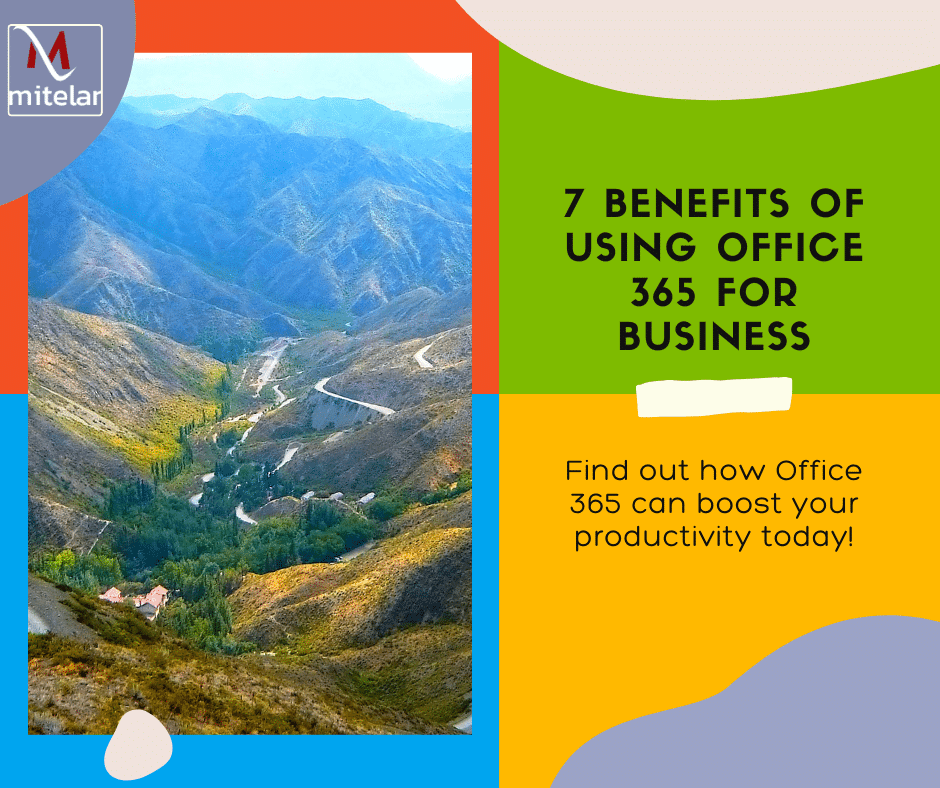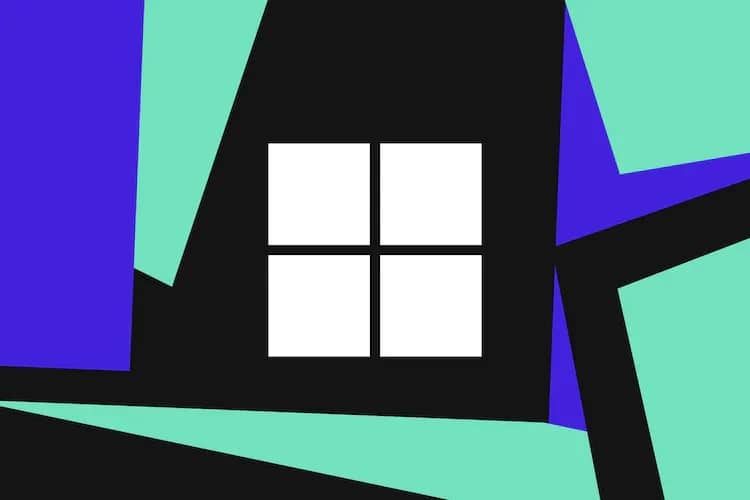TikTok မှာ Username နှင့် Profile Pictureကို ဘယ်လို ပြောင်းရမလဲ ?
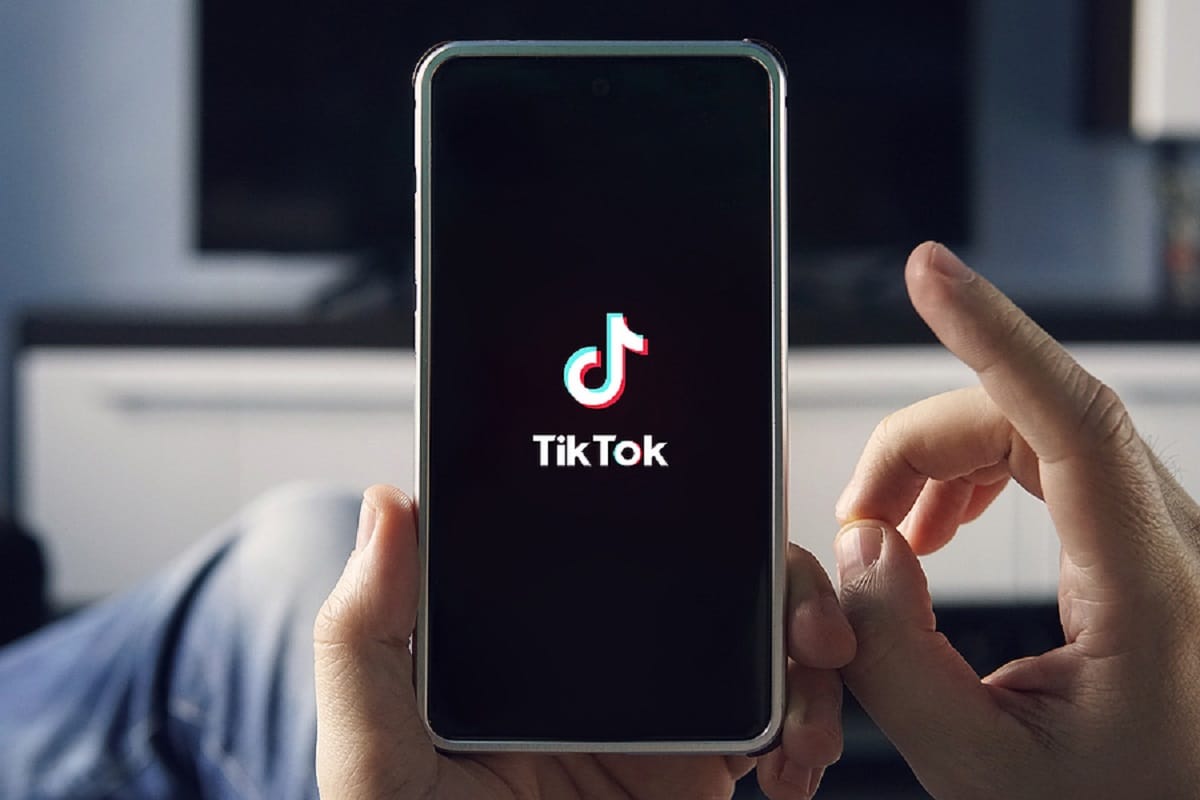
Profile Picture နှင့် Names ဟာ ဘယ်လူမှုကွန်ယက် ( social network )တွင်မဆို အရေးကြီးသော အစိတ်အပိုင်း တစ်ခုဖြစ်ပြီး TikTok ဟာလည်း ခြွင်းချက်မရှိပါဘူး။ TikTok ၏ ပရိုဖိုင်းဓါတ်ပုံများ နှင့် ဗွီဒီယိုများဟာ clip တစ်ခုကို ဘယ်သူ တင်နေတယ်ဆိုတာကို ပြသ ပေးပါတယ်။ TikTok ရှိ အသုံးပြုသူအမည် နှင့် ပြသထားသော အမည်များဟာ အသုံးပြုသူများကို တီထွင်သူများ တစ်ဦးနှင့်တစ်ဦး ခွဲခြားရန် ကူညီပေးပါတယ်။
TikTok အသုံးပြုသူအမည်များ နှင့် အခြား ပရိုဖိုင်းအသေးစိတ်များ ဘယ်လို ပြောင်းလဲရမည်ကို သိခြင်းဟာ အကောင့်ကို up to date ဖြစ်ဖို့ အလွန် အရေးကြီး ပါတယ် ။ ကံကောင်းထောက်မစွာ, TikTok ရှိ အမည် ၊ အသုံးပြုသူအမည် ၊ ပရိုဖိုင်းရုပ်ပုံ နှင့် ပရိုဖိုင်းဗွီဒီယိုများကို ပြောင်းလဲခြင်းဟာ အံ့သြစရာ ကောင်းလောက်အောင် လွယ်ကူပြီး မိနစ် အနည်းငယ် အကြာတွင် ပြုလုပ် နိုင်ပါတယ်။
လူကြိုက်များသော လူမှုရေးကွန်ယက်တွင် TikTok အမည်များ နှင့် ပရိုဖိုင်းပုံများကို ဘယ်လို ပြောင်းလဲရမည်ကို သိထားဖို့ လိုအပ်ပါတယ်။
TikTok ကို စတင် အသုံးပြုသောအခါ ပရိုဖိုင်း အမည် နှင့် အသုံးပြုသူ အမည် တောင်းခံ ပါလိမ့်မယ်။ အကယ်၍ TikTok ကို အချိန် အတန်ကြာ အသုံးပြုခဲ့လျှင် တစ်ခု ( သို့မဟုတ် ) နှစ်ခုလုံးကို ပြောင်းလဲဖို့ ဆုံးဖြတ်ခြင်းဟာ ပုံမှန်မဟုတ်တဲ့ အရာတော့ မဟုတ်ပါဘူး။ အမည် အစစ်အမှန်ကို သုံး၍ နာမည်ကို လူသိရှင်ကြား ကြေညာ လိမ့်မည်ဟု ပထမ သတိ မပြုမိတာ ဖြစ်ကောင်း ဖြစ်ပါလိမ့်မယ်။ ဒါမှမဟုတ် မူလ ရွေးခဲ့တဲ့ နာမည်က တင်ပို့မဲ့ အကြောင်းအရာ အမျိုးအစားနဲ့ မသင့်တော်တာ။ ဒါမှမဟုတ် စိတ်လှုပ်ရှားစရာ ကောင်းတဲ့ အရာတစ်ခုမို့ သိချင်တာကို ရိုးရိုးလေးပဲ ဆုံးဖြတ်လိုက်တာ ဖြစ်နိုင် ပါတယ်။
တစ်နည်းအားဖြင့် ဆိုသော် ကိုယ်ရေး အချက်အလက် အမည် ( သို့မဟုတ် ) အသုံးပြုသူ အမည်ကို ပြောင်းလဲရန် လွယ်ကူ ပါတယ်။ ( TikTok တွင် username က @ သင်္ကေတ တစ်ခု ရှေ့ကဟာ ဖြစ်ပါတယ် ။ )
TikTok တွင် Profile name ( သို့မဟုတ် ) Username ပြောင်းလဲနည်း
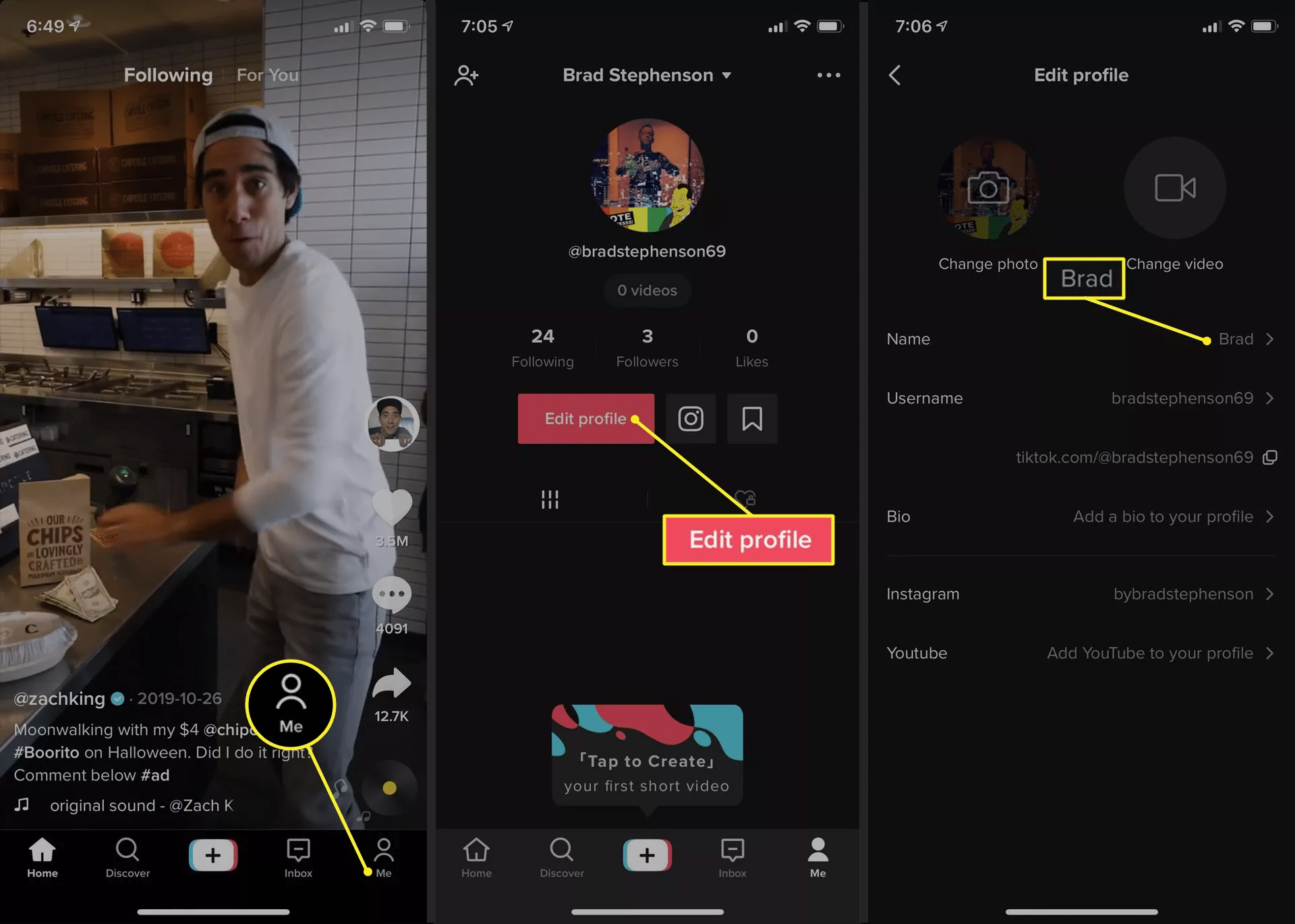
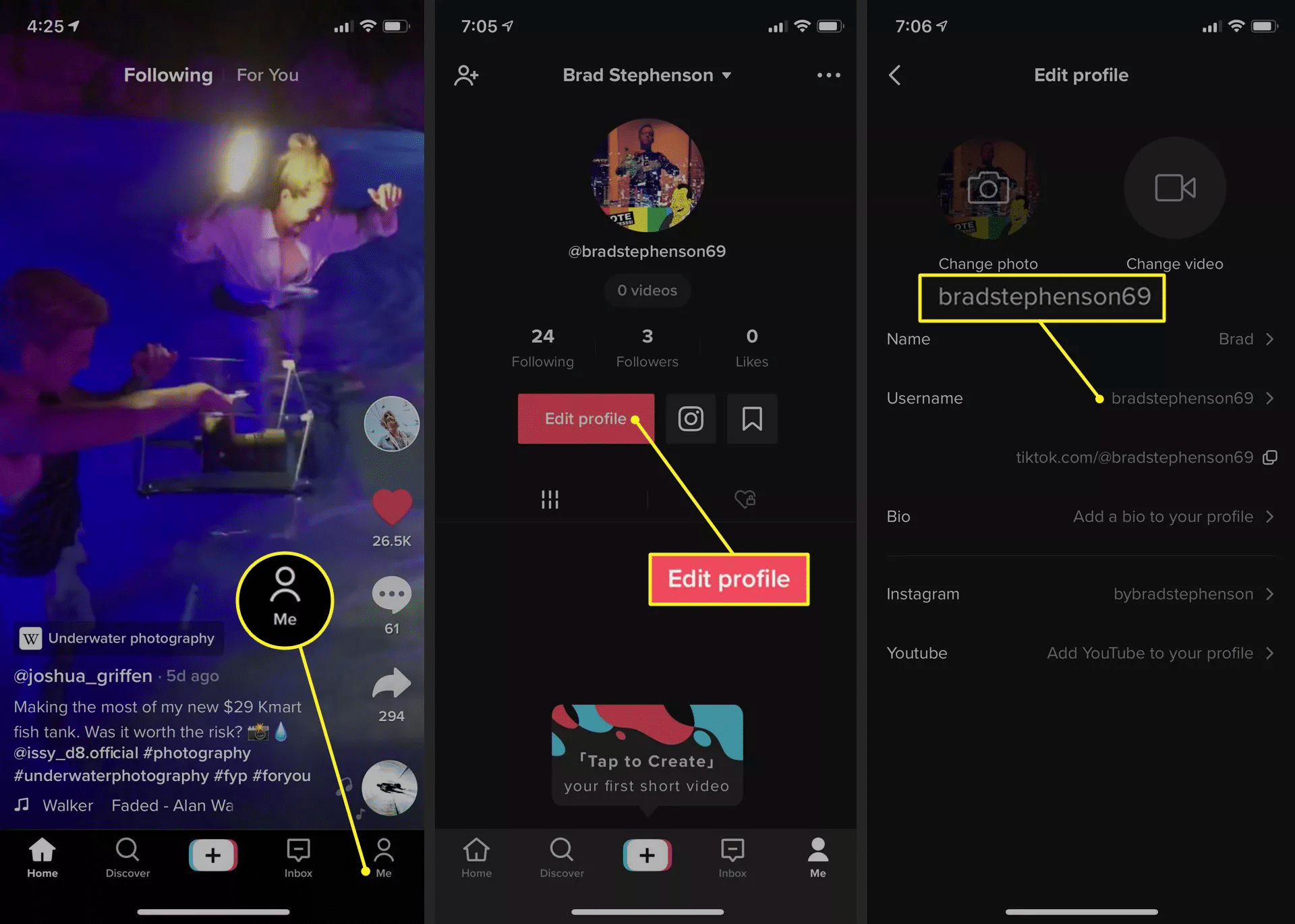
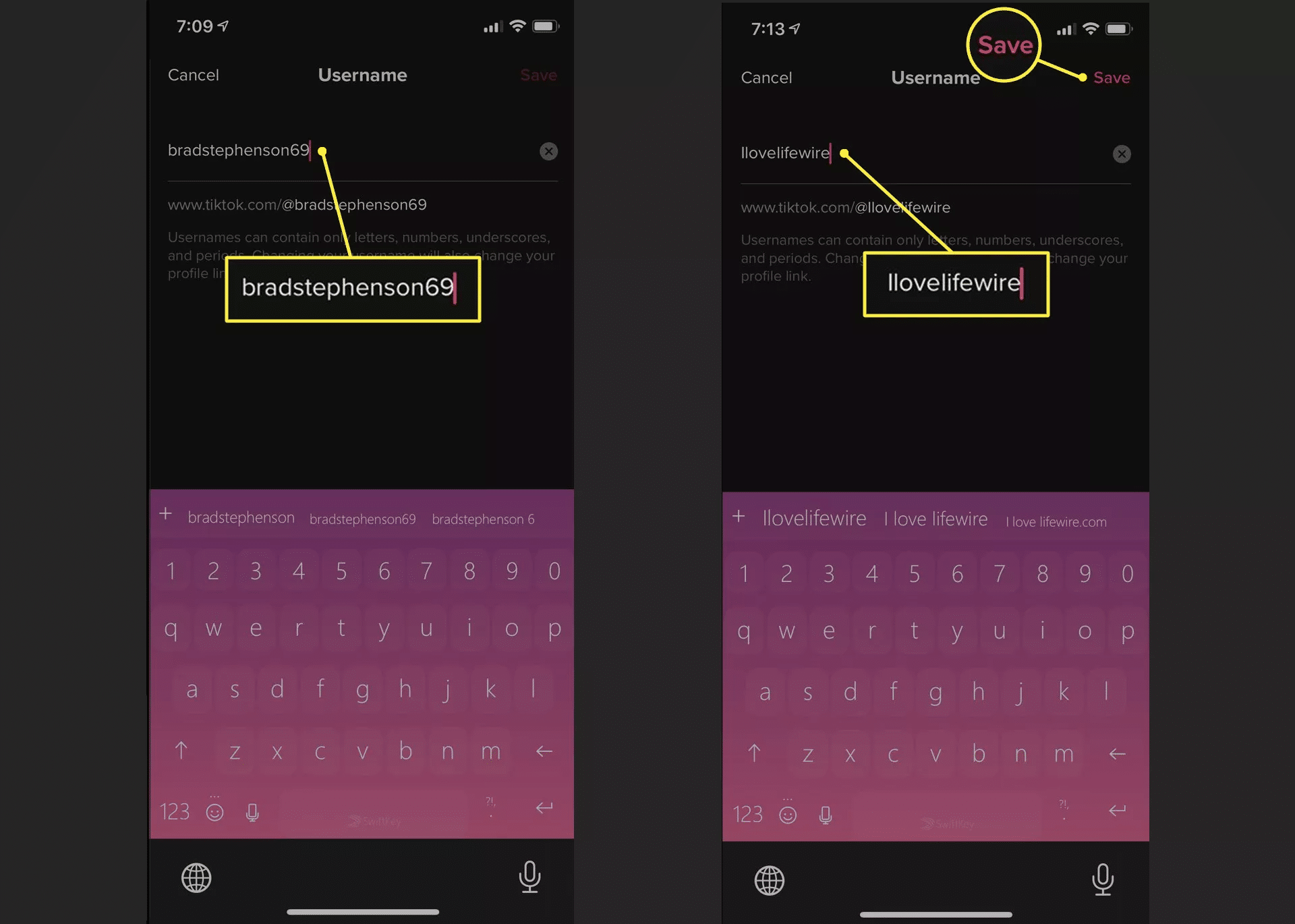
username ကို ပြောင်းလဲခြင်း မပြုမီ သတိထားရမည့် အခြားအရာ များစွာ ရှိပါတယ်။ ပထမဦး စွာ အသုံးပြုသူ အမည်ကို ရက် ၃၀ တကြိမ်သာ ပြောင်းလဲ နိုင်မှာပါ။ ထို့အပြင် အသုံးပြုသူ အမည်ကို ပြောင်းလဲပါက ကိုယ်ပိုင် TikTok URL ကို ( ပုံမှန်အားဖြင့် tiktok.com/@username ကဲ့သို့သော အရာမျိုးတွင် ) ပြောင်းလဲ သွားပါ လိမ့်မယ်၊၊ ရလဒ် အနေနှင့် ၊ လိပ်စာဟောင်းကို အသုံးပြုရန် ကြိုးစားသူ မည်သူမဆို ဗီဒီယိုများကို မမြင်နိုင် တော့ပါ။
TikTok တွင် Profile Picture ပြောင်းလဲနည်း
TikTok ၏ Profile pictures များဟာ Facebook ၊ Instagram နှင့် YouTube စသည့် လူမှုကွန်ယက်များရှိ profile photos များ သို့မဟုတ် avatars များနှင့် အတူတူပါပဲ။ ၎င်းတို့ဟာ profile page ပေါ်တွင် ပေါ်လာပြီး post ရေးသားတဲ့ ဘယ်နေရာမှာမဆို ဖော်ပြဖို့လည်း အသုံးပြုပါတယ် ။
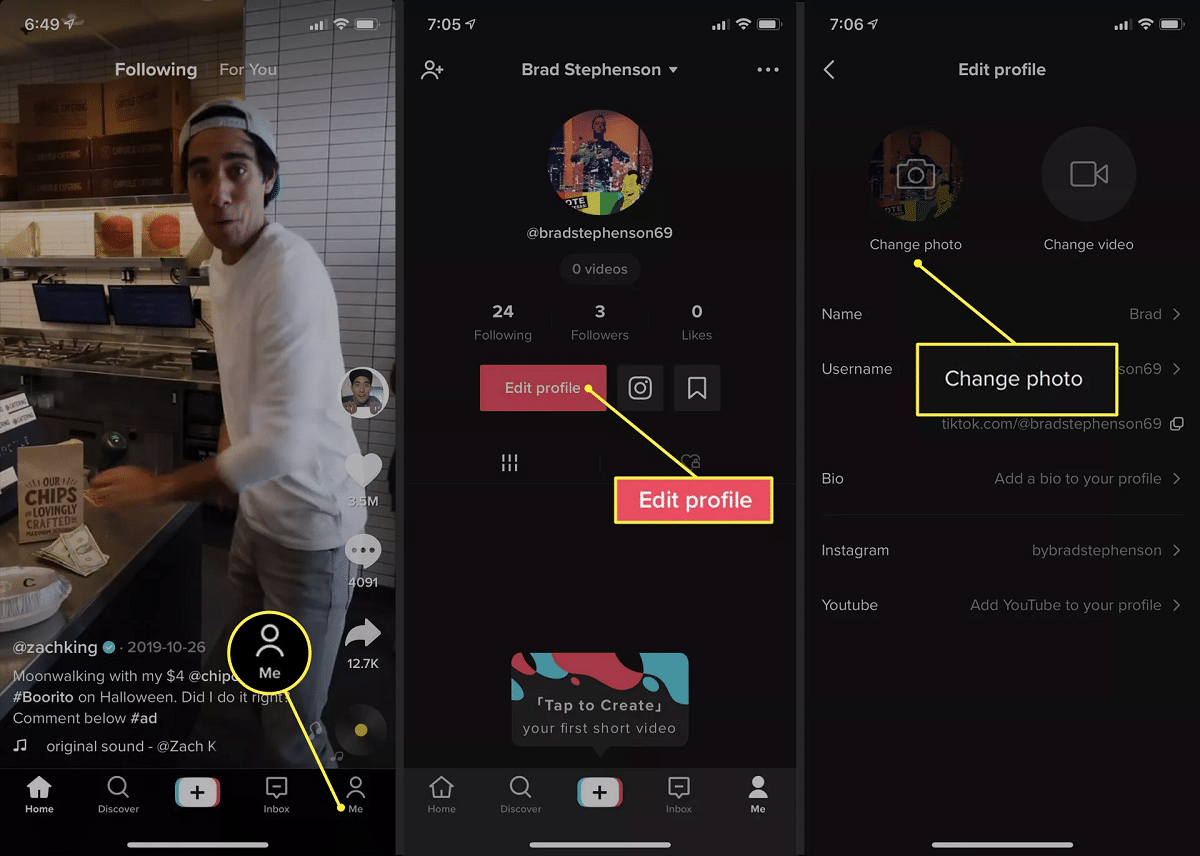
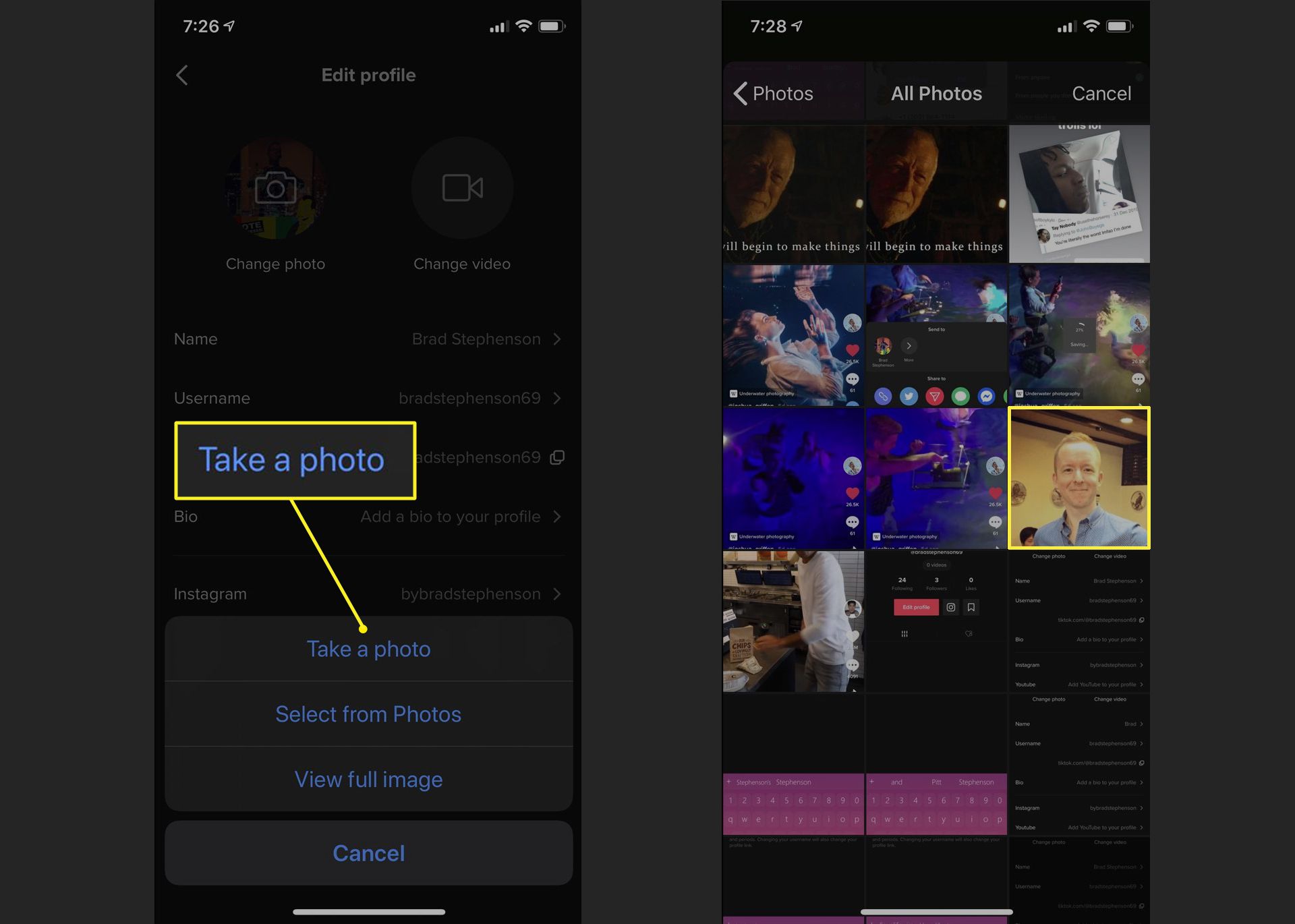
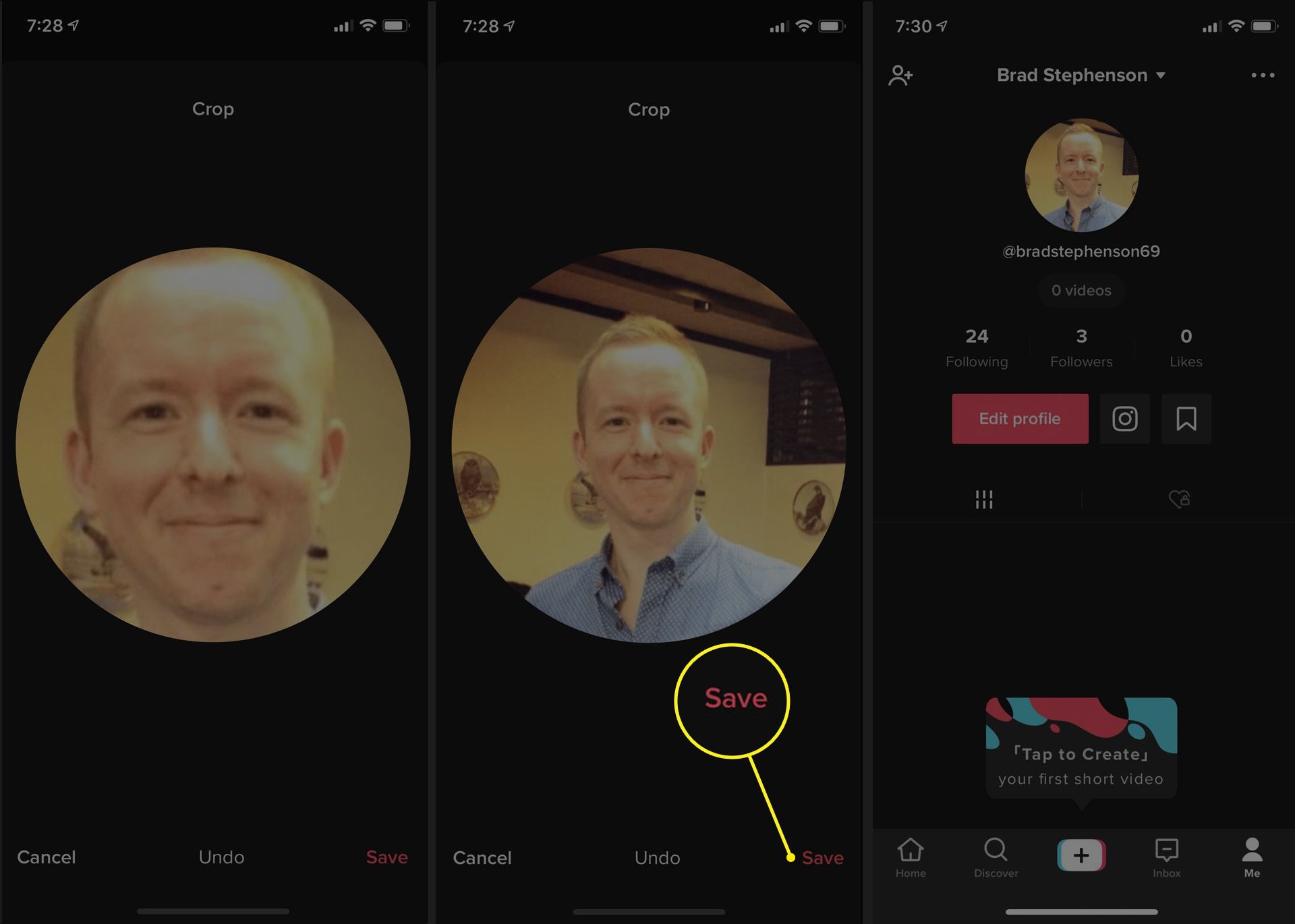
TikTok တွင် Profile Video ပြောင်းလဲနည်း
Edit profile page တွင် Change photo ၏ ဘေးတွင်ရှိတဲ့ Change video ကို သတိပြုမိမှာပါ။ ၎င်းဟာ ရိုးရှင်းသော ရုပ်ငြိမ် ဓာတ်ပုံအစား animated profile picture တစ်ခု ဖန်တီးဖို့ ၆ စက္ကန့်ရှိသော video တစ်ခုကို တင်နိုင်တဲ့ optional feature တစ်ခု ဖြစ်ပါတယ်။
TikTok တွင် profile video တစ်ခုကို တင်တဲ့ process ဟာ အထက်တွင် ဖော်ပြခဲ့သော profile picture ကို ပြောင်းလဲတဲ့ နည်းလမ်းနှင့် တူတူပဲ ဖြစ်ပါတယ်။ Change photo အစား Change video ကို နှိပ်ပါ။
သတင်းဆောင်းပါးများ ဖတ်ရှုနိုင်ရန် နှင့်ရသစုံ ဗီဒီယိုများကို လက်မလွတ်တမ်း ကြည့်ရှုနိုင်ရန် Mitelar Facebook Page , Mitelar Website နှင့် Mitelar Youtube Channel တို့တွင် အသေးစိတ် ဝင်ရောက်လေ့လာကြည့်ရှုနိုင်ပြီး Like နဲ့ Followလေးလုပ်ထားဖို့လဲမမေ့ပါနဲနော်…။